Utwórz wykres lejkowy w programie Excel, PowerPoint i Word 2016
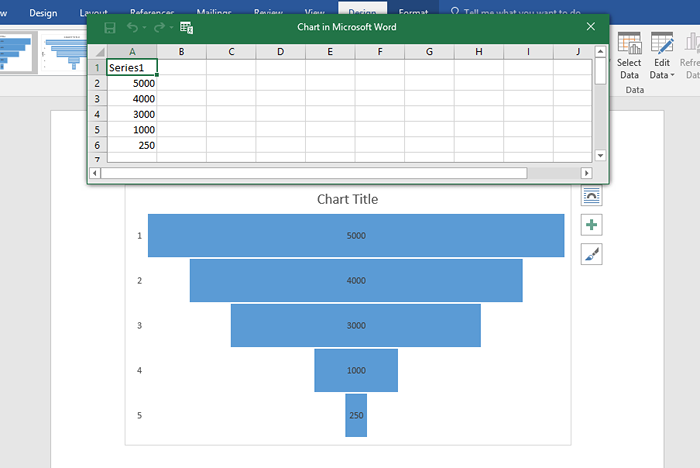
- 952
- 39
- Igor Madej
Wykresy lejkowe może być używane w reprezentacjach handlowych, które można wykorzystać do pokazania sprzedaży na każdym etapie i potencjalnym przychodom. Daje to wyjątkową reprezentację danych biznesowych, które próbujesz pokazać. Dane mogą być ułożone w kolejność malejącej (lub rosnącej) w celu uzyskania jasnych reprezentacji za pomocą wykresu lejkowego. Idealny wykres lejkowy rozpoczyna się od 100%, a następnie pokazuje etapy, w których występują opady, dopóki nie zostanie osiągnięty ostatni etap. Wykresy lejkowe wraz z danymi badawczymi na temat elementów są utracone podczas procesu, mogą być bardzo pomocne w identyfikowaniu głównych wąskich gardeł procesu. Ten post dotyczy tworzenia wykresów lejkowych w Word, Excel i PowerPoint 2016.
Najpierw zobaczmy, jak możemy reprezentować w programie Excel 2016.
Spis treści
- Jak stworzyć wykres lejkowy w programie Excel 2016
- Jak stworzyć wykres lejkowy w PowerPoint 2016
- Jak utworzyć wykres lejkowy w Word 2016
Jak stworzyć wykres lejkowy w programie Excel 2016
- Wybierz dane, które chcesz przedstawić w formie wykresu.
- Kliknij Wstawić Karta u góry.
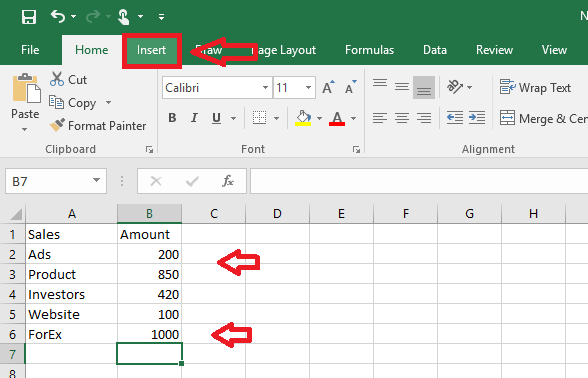
- Kliknij Włóż wodospad lub wykres zapasowy. Można to zobaczyć pod wykresami w górnym rzędzie, w którym podano kilka ilustracji różnych reprezentacji wykresów.
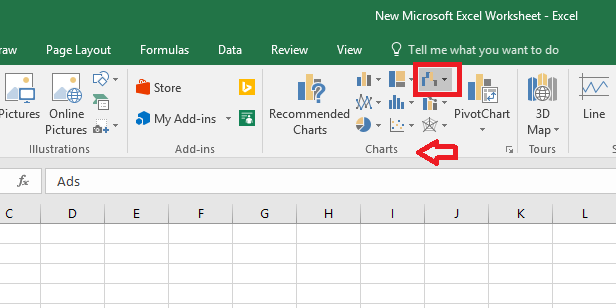
- W menu, które się otwiera, kliknij Lejek.
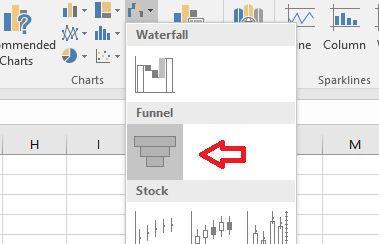
- Możesz kliknąć ikona pędzla obok wykresu, aby dostosować listę.
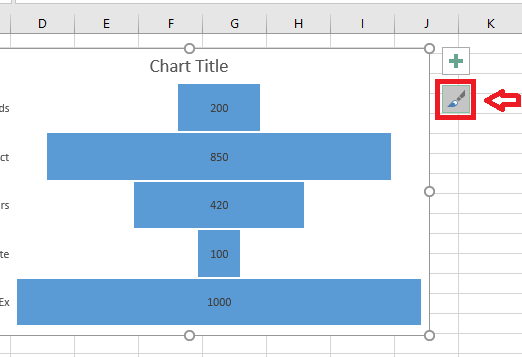
- Pod Styl, Podano różne reprezentacje. I pod Kolor, Wiele schematów kolorów. Wybierz te, które lubisz i stwórz własne projekty.
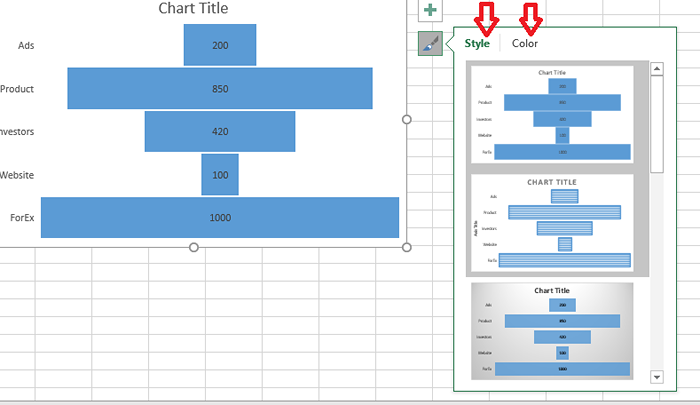
- Teraz, jeśli chcesz dodać nową wartość do wykresu, wpisz wartość w komórkach.
- Wybierz wykres, klikając ją.
- Kliknij Projekt.
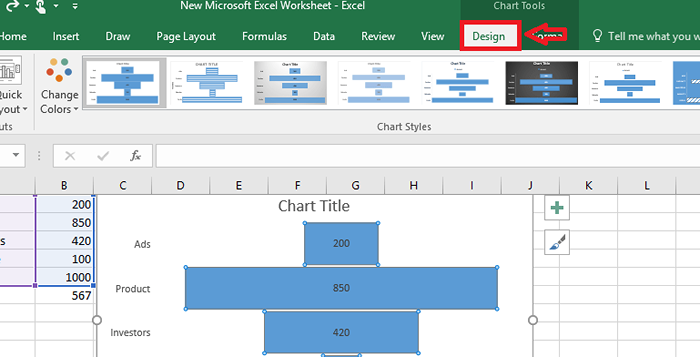
- Wybierać Wybierz dane.
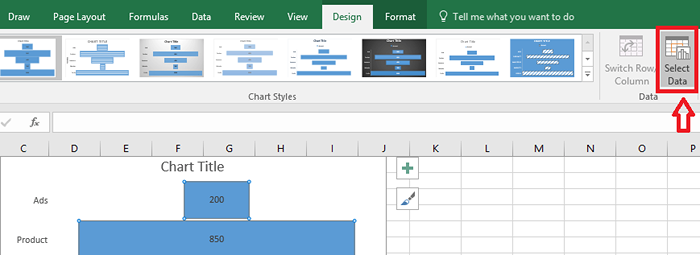
- Teraz wybierz komórkę, w której wprowadziłeś nowe wartości.
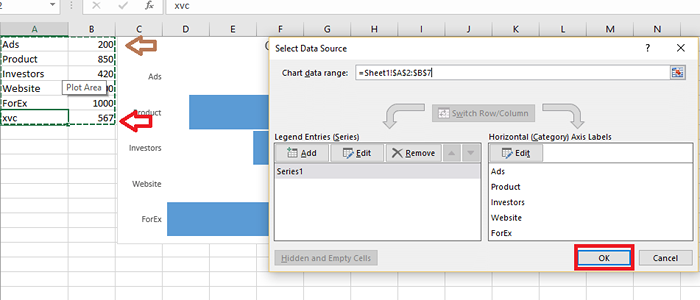
- Naciskać OK a nowe wartości zostaną dodane na wykresie.
Jak stworzyć wykres lejkowy w PowerPoint 2016
- Kliknij Wstawić.
- Kliknij Wykresy.
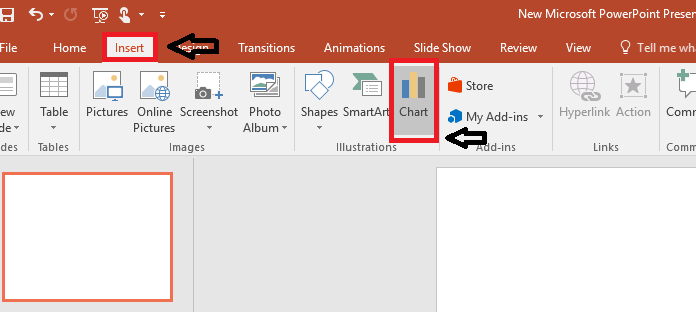
- Wybierać Lejek Z listy opcji. Kliknij OK przycisk.
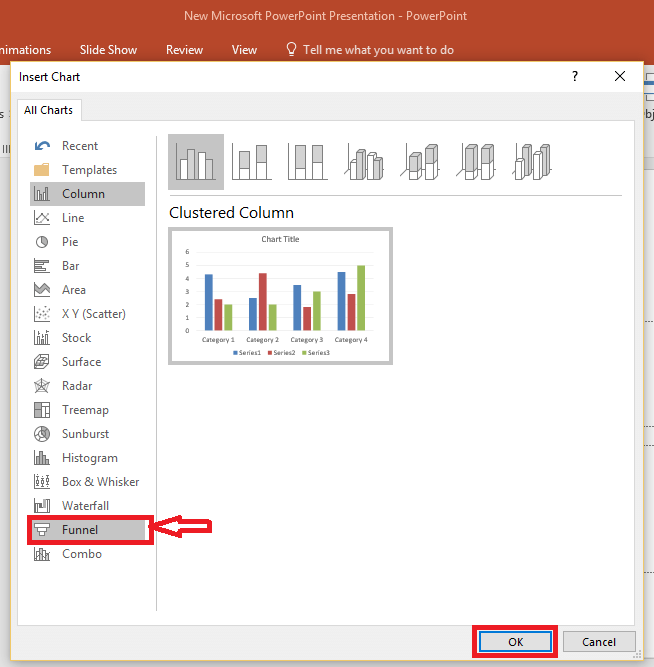
- Pojawi się szablon wraz z arkuszem Excel. Dostosuj wykres tak, jak chcesz, edytuje się w arkuszu Excel. Zmiany zostaną odzwierciedlone w reprezentacji wykresu PowerPoint.
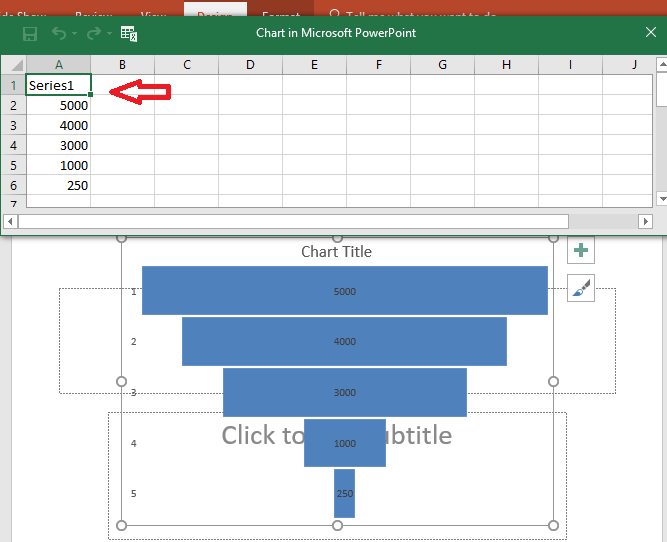
- Tutaj możesz również zmienić kolor i reprezentację, klikając ikonę pędzla w pobliżu wykresu.
Jak utworzyć wykres lejkowy w Word 2016
Aby wstawić do Word 2016, wykonaj te same kroki, co w PowerPoint. Ta istota:
- Kliknij Wstawić i wybierz Wykresy.
- Wybierać Lejek.
- Pojawia się wykres lejkowy wraz z danymi Excel arkusza. Dokonaj niezbędnych edycji w arkuszu Excel. Wykres zmienia się odpowiednio.
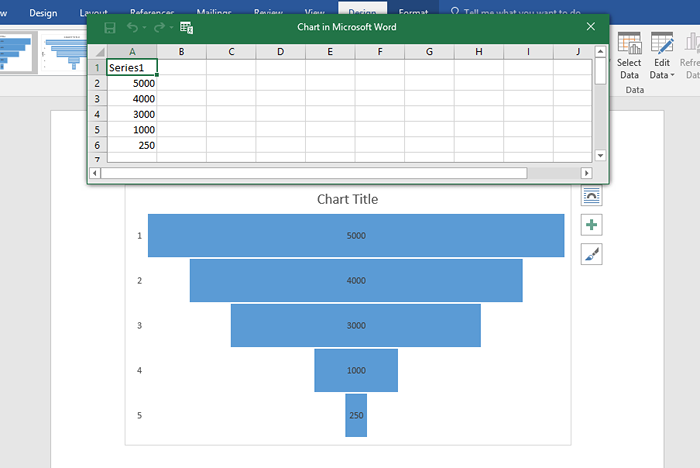
Najlepszą analizę można przeprowadzić, jeśli mamy dane przedstawione w formularzach, które można łatwo zrozumieć. A wykres lejkowy jest unikalną reprezentacją, której można użyć w wielu przypadkach, w których inne rodzaje schematów nie pasują. Mam nadzieję, że to pomoże!
- « Napraw filmy do góry nogami w VLC za pomocą tej prostej sztuczki
- Dostęp do ulubionych folderów z mysią w systemie Windows 10 »

